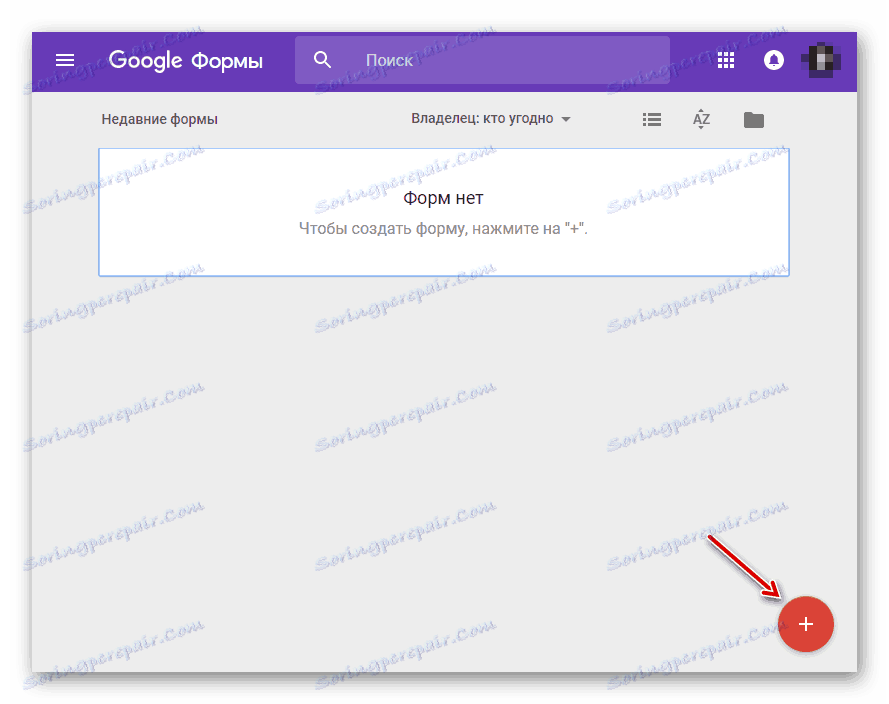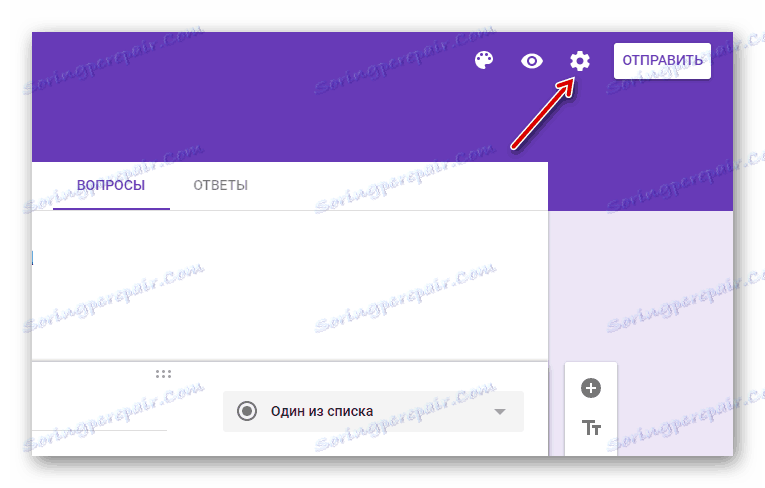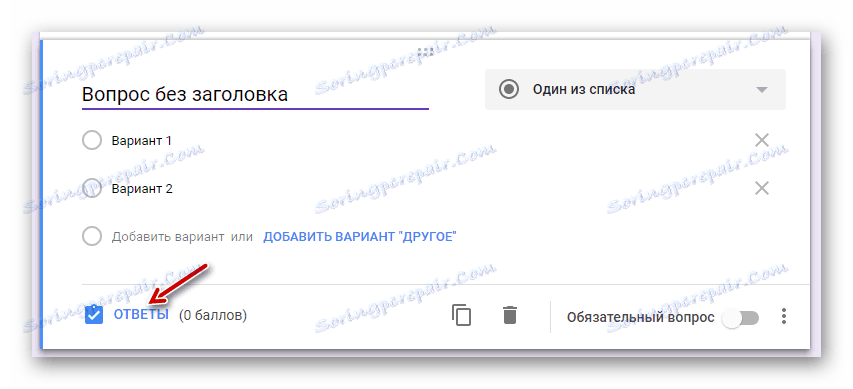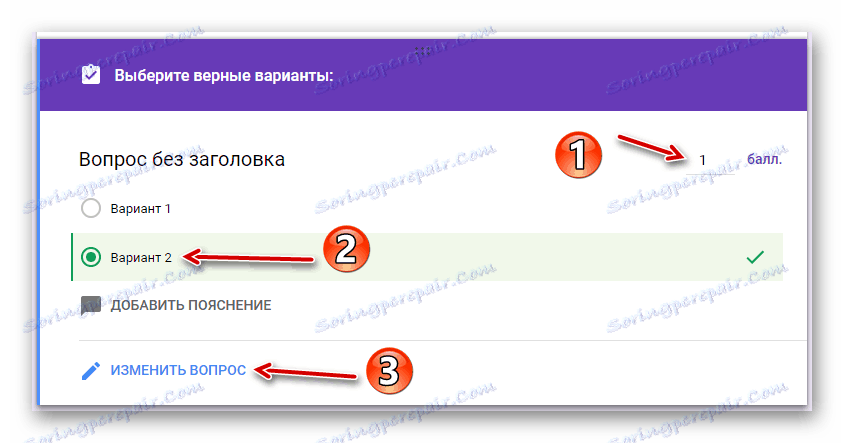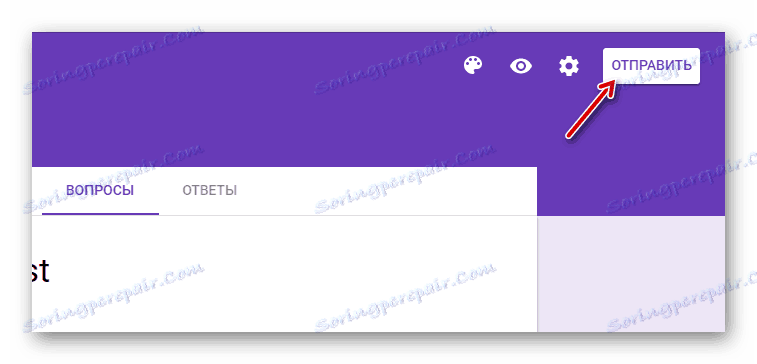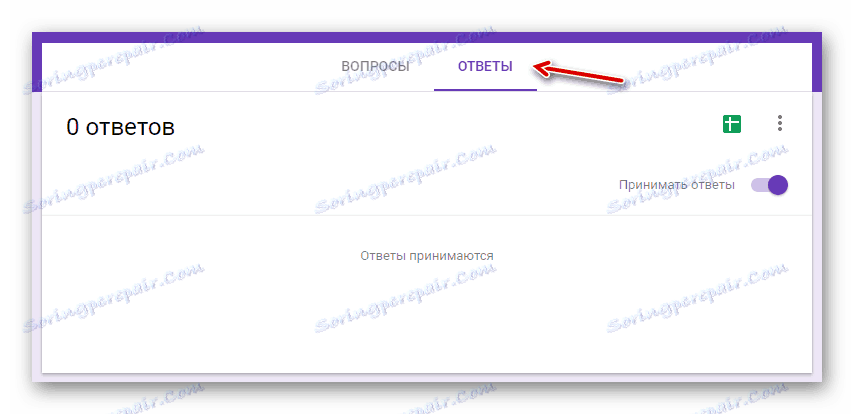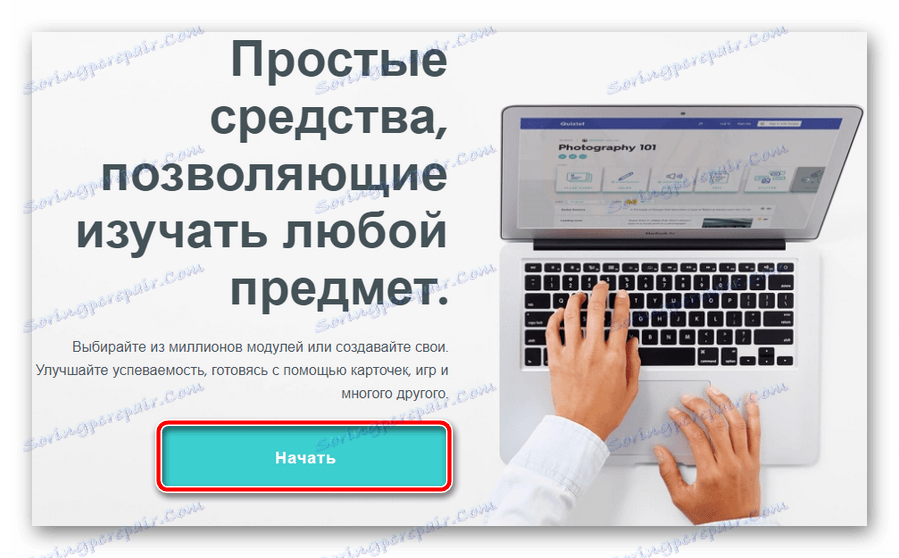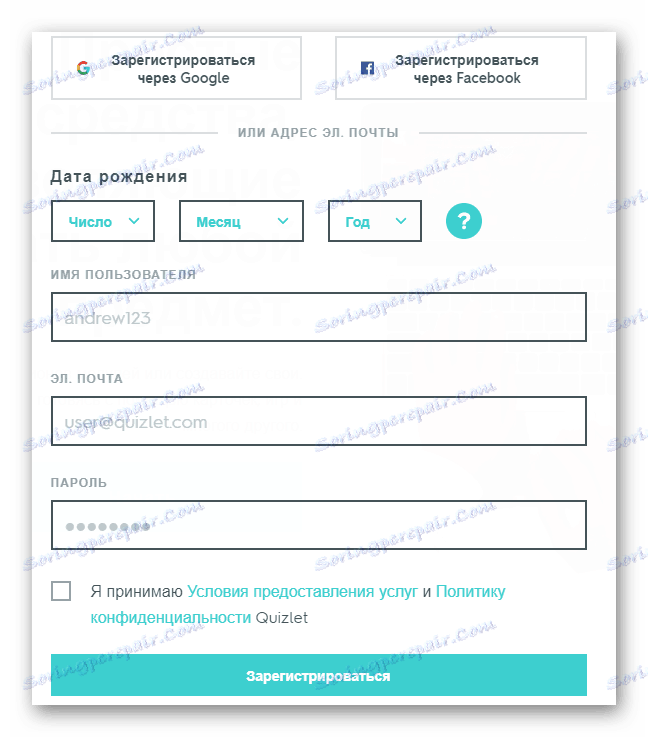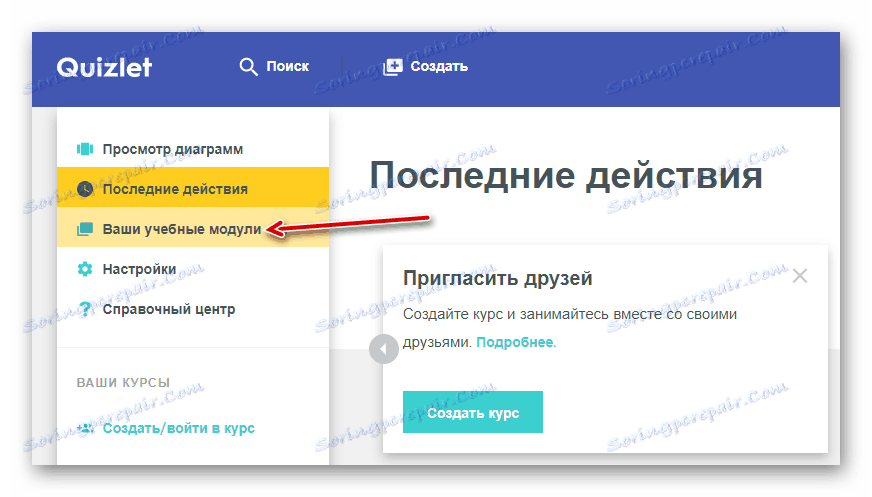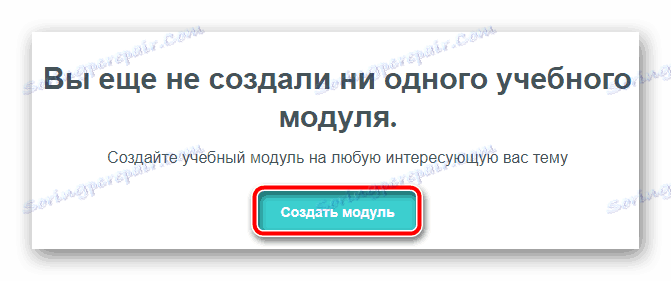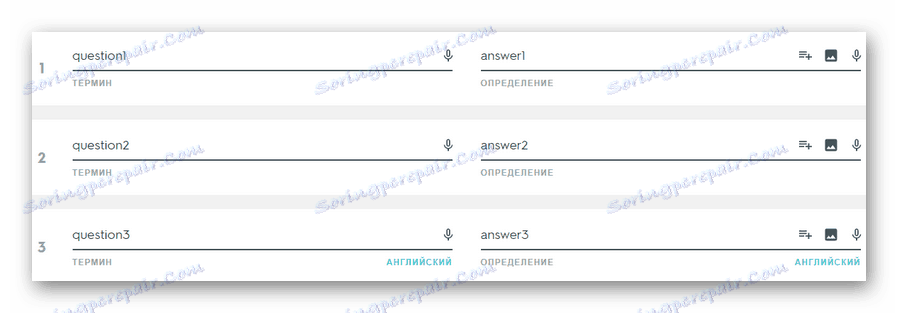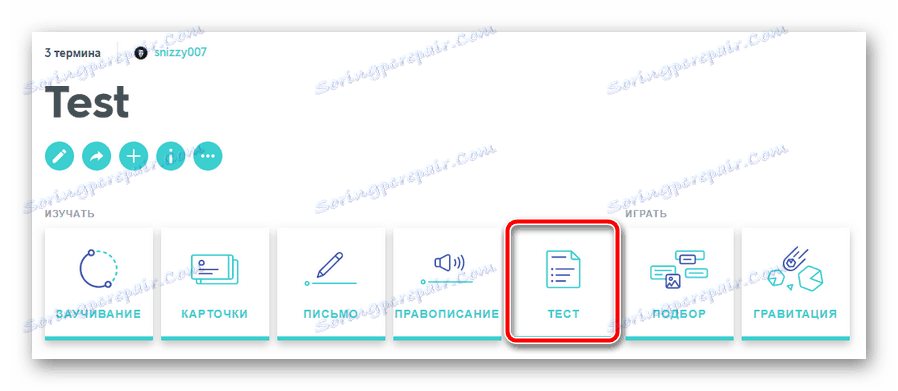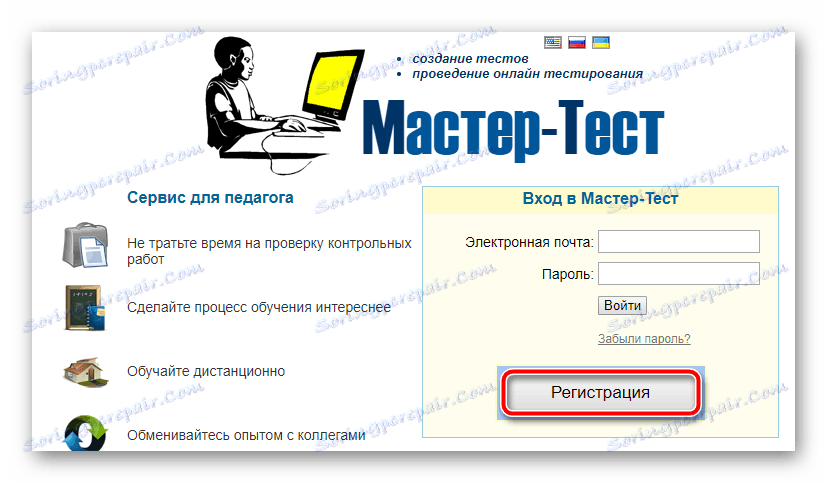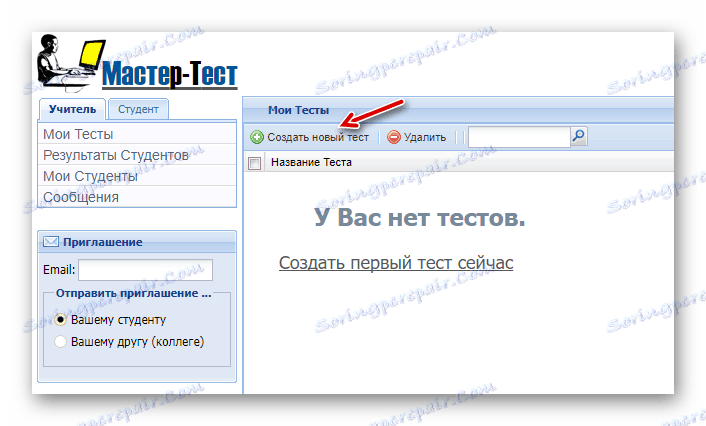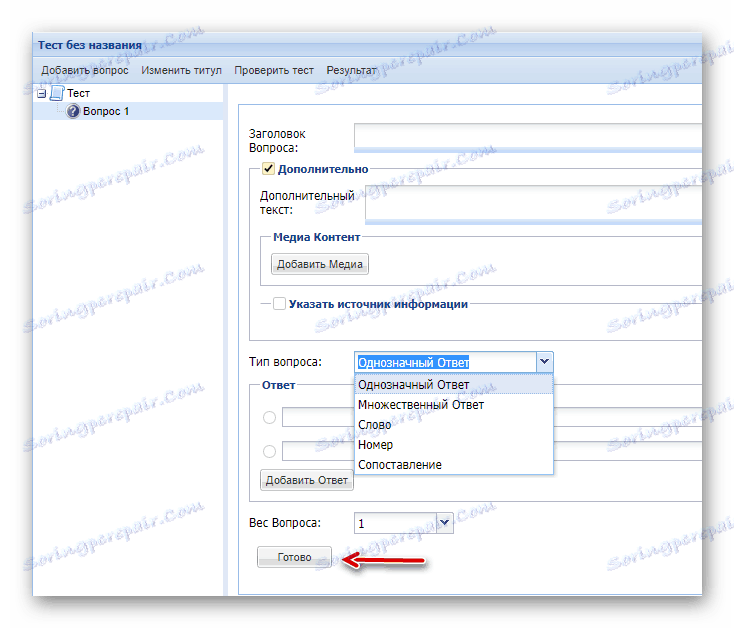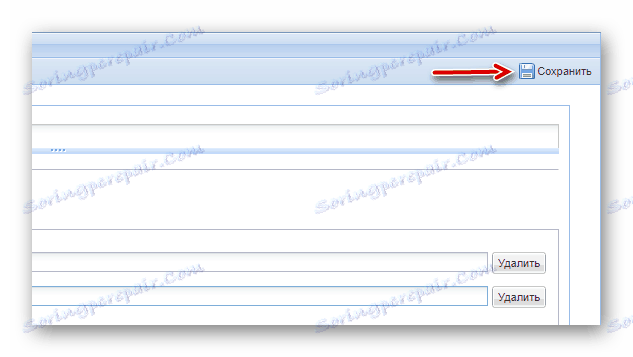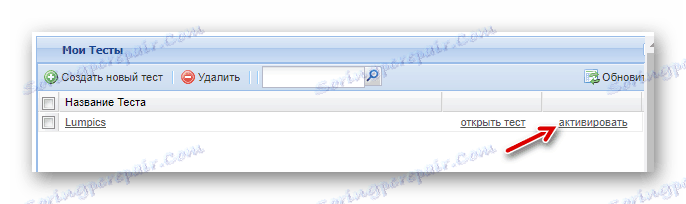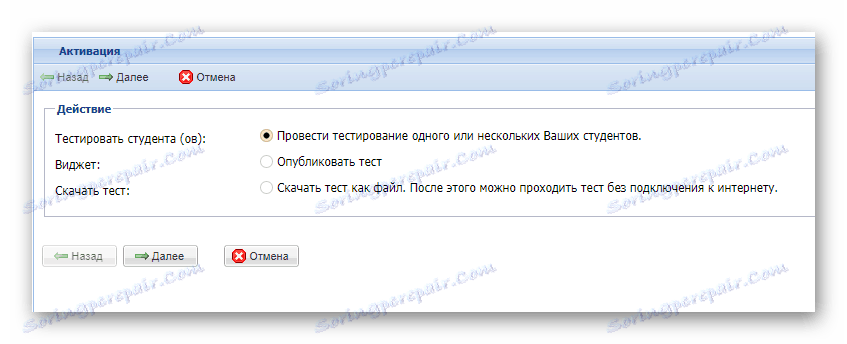Vytvořte testy online
Testy jsou nejoblíbenějším formátem pro posuzování lidských znalostí a dovedností v moderním světě. Zvýraznění správných odpovědí na kus papíru je skvělý způsob, jak otestovat studenta učitel. Ale jak poskytnout příležitost provést test na dálku? Implementace této služby pomůže online službám.
Obsah
Vytváření testů online
Existuje mnoho zdrojů, které umožňují vytvářet online ankety s různou složitostí. Podobné služby jsou také k dispozici pro vytváření kvízů a nejrůznějších testů. Někteří okamžitě dávají výsledek, jiní jednoduše posílají odpovědi autora úkolu. Na druhou stranu se seznámíme se zdroji, které nabízejí obě.
Metoda 1: Formuláře Google
Velmi flexibilní nástroj pro vytváření průzkumů a testů od společnosti Corporation of Good. Služba umožňuje vytvářet víceúrovňové úkoly různých formátů a multimediální obsah: obrázky a videa z YouTube. Pro každou odpověď lze přiřadit body a okamžitě po úspěšném absolvování testu automaticky zobrazit konečné známky.
- Chcete-li nástroj použít, přihlaste se do účtu Google, pokud ještě nejste přihlášeni.
![Vytvořte nový test v online službě Google Forms.]()
Potom vytvořte nový dokument na stránce Formuláře Google kliknutím na tlačítko + v pravém dolním rohu. - Chcete-li nadále navrhnout nový formulář jako test, nejprve klikněte na rychlostní stupeň v panelu nabídek výše.
![Přejděte na nastavení formuláře ve formuláři Google]()
- V okně nastavení, které se otevře, přejděte na kartu Testy a aktivujte volbu Test .
![Přizpůsobte testování formulářů Google]()
Zadejte požadované parametry testu a klepněte na tlačítko Uložit . - Nyní můžete přizpůsobit hodnocení správných odpovědí pro každou otázku ve formuláři.
![Přejděte k nastavení hodnocení hodnocení ve formuláři Google]()
K tomu je k dispozici odpovídající tlačítko. - Nastavte správnou odpověď na otázku a určete počet bodů přijatých pro výběr správné volby.
![V online službě Google Forms nastavíme značku správné odpovědi.]()
Můžete také přidat vysvětlení, proč bylo nutné tuto odpověď vybrat, a ne jinou. Poté klikněte na tlačítko "Upravit otázku" . - Po dokončení testu jej odešlete jinému uživateli sítě poštou nebo jednoduše pomocí odkazu.
![Test připravenosti ve formuláři Google odesíláme každému uživateli]()
Formulář můžete sdílet pomocí tlačítka Odeslat . - Výsledky testů pro každého uživatele budou k dispozici na kartě "Odpovědi" aktuálního formuláře.
![Záložka s odpověďmi uživatelů na otázky ve formulářích Google]()
Dříve tato služba od Googlu nemůže být nazývána plnohodnotným testovacím projektem. Spíše bylo to jednoduché řešení, které se dobře vyrovnalo s úkoly. Nyní je to opravdu silný nástroj pro testování znalostí a provádění všech druhů průzkumů.
Metoda 2: Kvíz
Online služba zaměřená na vytváření školení. Tento zdroj obsahuje celou sadu nástrojů a funkcí potřebných pro dálkové studium všech disciplín. Jednou z těchto součástí jsou testy.
- Chcete-li začít s nástrojem, klikněte na tlačítko "Start" na hlavní stránce webu.
![Začínáme s online službou Quizlet]()
- Vytvořte účet služby s google účet , Facebook nebo vaši e-mailovou adresu.
![Registrační formulář účtu v online službě Quizlet]()
- Po registraci přejděte na hlavní stránku Quizlet. Chcete-li spolupracovat s tvůrcem testů, musíte nejdříve vytvořit modul výcviku, protože provádění jakýchkoli úkolů je možné pouze v jeho rámci.
![Pokračujeme k vytvoření modulu ve službě Quizlet]()
Zvolte tedy "Vaše výcvikové moduly" v levém menu. - Pak klikněte na tlačítko "Vytvořit modul" .
![Vytvořte modul učení v online službě Quizlet]()
Zde můžete vytvořit test kvízu. - Na stránce, která se otevře, zadejte název modulu a pokračujte v přípravě úkolů.
![Paměťové karty v kvítě]()
Testovací systém v této službě je velmi jednoduchý a jasný: stačí vytvořit karty s termíny a jejich definicemi. Zkouška je test pro poznání konkrétních výrazů a jejich významů - například karet pro memorování. - Můžete přejít na konečný test ze stránky modulu, který jste vytvořili.
![Stránka modulu Quizlet]()
Úlohu můžete odeslat jinému uživateli prostě tím, že jej zkopírujete do adresního řádku prohlížeče.
Navzdory skutečnosti, že Quizlet neumožňuje složité víceúrovňové testy, kde jedna otázka pochází od druhé, je služba hodná zmínku v našem článku. Prostředek nabízí jednoduchý zkušební model pro testování ostatních nebo znalost určité disciplíny přímo v okně prohlížeče.
Metoda 3: Hlavní test
Stejně jako předchozí služba je Master-Test určen hlavně pro vzdělávání. Nicméně nástroj je k dispozici všem a umožňuje vytvářet testy s různou složitostí. Dokončená úloha může být odeslána jinému uživateli nebo vložena do jeho webových stránek.
- Bez registrace pro použití zdroj nebude fungovat.
![Vytvořte účet v online testu Master Test]()
Přejděte na formulář vytvoření účtu kliknutím na tlačítko "Registrovat" na hlavní stránce služby. - Po registraci můžete ihned pokračovat v přípravě testů.
![Začněte vytvářet test ve službě Master Test Online]()
Chcete-li to provést, klepněte na tlačítko "Vytvořit nový test" v části "Moje testy" . - Při vytváření otázek pro test můžete použít všechny druhy mediálního obsahu: obrázky, zvukové soubory a videa z YouTube.
![Testujeme v online testu Master Test]()
K dispozici je také několik formátů odpovědí, mezi nimiž je dokonce srovnání informací ve sloupcích. Každá otázka může dostat "váhu", která ovlivní konečný stupeň během testu. - Pro dokončení úkolu klikněte na tlačítko "Uložit" v pravém horním rohu stránky Master Test.
![Uložte test v online testu Master Test]()
- Zadejte název testu a klikněte na tlačítko "OK" .
![Uveďte název testu v testu Master]()
- Chcete-li úkol odeslat jinému uživateli, vraťte se na ovládací panel služby a klikněte na odkaz "Aktivovat" naproti jeho jménu.
![Pokračujeme v publikování dokončeného testu v Master Testu.]()
- Takže můžete test sdílet s konkrétní osobou, vložit ji na web nebo ji stáhnout do počítače, abyste mohli přejít do režimu offline.
![Způsoby publikování testu vytvořeného v Master Testu]()
Služba je zcela zdarma a snadno se používá. Vzhledem k tomu, že zdroj je zaměřen na vzdělávací segment, dokonce i školák může snadno zjistit. Řešení je ideální pro učitele a jejich studenty.
Viz též: Programy pro výuku angličtiny
Mezi předkládané nástroje je nejobecnější služba samozřejmě služba Google. V rámci strukturního testu je možné vytvořit jednoduchý průzkum a komplex. Jiní nemohli být vhodnější pro testování znalostí v konkrétních oborech: humanitních, technických nebo přírodních vědách.